Comment faire évoluer Togetic dans Pokemon Epée et Bouclier : Un guide complet
Comment faire évoluer Togetic dans Pokemon Epée et Bouclier ? Togetic est un Pokemon de type Fée/Volant qui a fait ses débuts dans la deuxième …
Lire l'article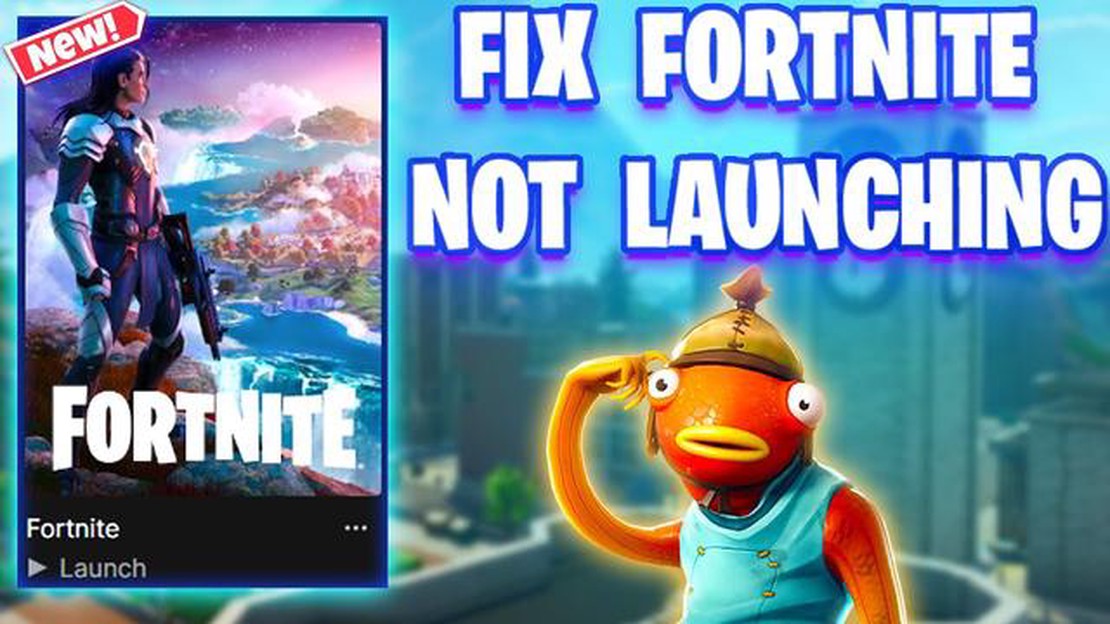
Fortnite est l’un des jeux vidéo les plus populaires au monde, avec des millions de joueurs qui se connectent chaque jour pour s’affronter sur le champ de bataille virtuel. Cependant, comme tout autre logiciel, Fortnite peut parfois rencontrer des problèmes et ne pas s’ouvrir correctement. Si vous rencontrez ce problème, ne vous inquiétez pas, vous n’êtes pas seul. Dans cet article, nous allons explorer les raisons les plus courantes pour lesquelles Fortnite ne s’ouvre pas et vous proposer quelques solutions potentielles.
L’une des raisons possibles pour lesquelles Fortnite ne s’ouvre pas est la présence de fichiers de jeu obsolètes ou corrompus. Au fil du temps, les fichiers associés à Fortnite peuvent être corrompus ou obsolètes, ce qui entraîne des problèmes lors du lancement du jeu. Pour résoudre ce problème, vous pouvez essayer de vérifier les fichiers du jeu à l’aide du lanceur Epic Games. Cela permettra de vérifier si des fichiers sont manquants ou corrompus et de les remplacer si nécessaire.
Un autre problème courant qui peut empêcher Fortnite de s’ouvrir est celui des logiciels en conflit. Certains programmes antivirus ou pare-feu peuvent considérer par erreur Fortnite comme une menace potentielle et en empêcher l’exécution. Pour résoudre ce problème, vous pouvez essayer de désactiver temporairement votre antivirus ou votre pare-feu et voir si le jeu se lance. Si cela ne fonctionne pas, vous devrez peut-être ajouter Fortnite à la liste des applications autorisées dans votre logiciel de sécurité.
Outre les problèmes mentionnés ci-dessus, Fortnite peut également avoir du mal à s’ouvrir si les pilotes de votre carte graphique sont obsolètes ou incompatibles. Les pilotes de carte graphique sont responsables du rendu des graphismes du jeu. S’ils ne sont pas à jour, vous risquez de rencontrer des problèmes lors du lancement de Fortnite. Pour résoudre ce problème, vous pouvez essayer de mettre à jour les pilotes de votre carte graphique. Vous pouvez généralement le faire sur le site web du fabricant ou à l’aide d’un outil de mise à jour des pilotes.
N’oubliez pas que si Fortnite ne s’ouvre pas sur votre ordinateur, il est important de ne pas paniquer. Il existe plusieurs solutions possibles pour résoudre ce problème. En suivant les étapes décrites dans cet article, vous pourrez, je l’espère, profiter à nouveau du jeu en un rien de temps.**
Fortnite est un jeu vidéo en ligne populaire qui peut parfois rencontrer des problèmes lors de son lancement. Plusieurs facteurs peuvent contribuer à ce que le jeu ne s’ouvre pas correctement. Voici quelques raisons courantes pour lesquelles Fortnite ne s’ouvre pas :
Pour résoudre le problème de Fortnite qui ne s’ouvre pas, vous pouvez essayer les étapes de dépannage suivantes :
En tenant compte de ces raisons courantes pour lesquelles Fortnite ne s’ouvre pas et en suivant les étapes de dépannage, vous devriez être en mesure de résoudre le problème et de recommencer à jouer.
L’une des raisons pour lesquelles Fortnite ne s’ouvre pas est que le jeu lui-même ou le lanceur de jeu est obsolète. Fortnite publie régulièrement des mises à jour pour résoudre les problèmes, ajouter de nouvelles fonctionnalités et améliorer les performances. Si vous utilisez une version obsolète du jeu ou du lanceur, cela peut entraîner des problèmes de compatibilité ou empêcher le jeu de se lancer.
Pour résoudre ce problème, procédez comme suit :
Une fois que vous avez mis à jour Fortnite et le lanceur de jeu, essayez de lancer à nouveau le jeu pour voir si le problème est résolu. Si le jeu ne s’ouvre toujours pas, passez à l’étape de dépannage suivante.
Lire aussi: Pourquoi League Of Legends Mobile n'est-il pas disponible sur iPhone ?
Remarque : il est également utile de vérifier si le système d’exploitation de votre ordinateur est à jour. Les systèmes d’exploitation obsolètes peuvent parfois entraîner des problèmes de compatibilité avec certains jeux, dont Fortnite.
L’une des raisons pour lesquelles Fortnite ne s’ouvre pas est que les fichiers de jeu sont corrompus. Les fichiers corrompus peuvent être dus à diverses raisons, telles qu’une installation défectueuse du jeu, des mises à jour incomplètes ou des problèmes avec les fichiers du jeu.
Si vous pensez que vos fichiers de jeu sont corrompus, suivez les étapes suivantes pour résoudre le problème :
En suivant ces étapes, vous devriez être en mesure de résoudre les problèmes liés aux fichiers de jeu corrompus et de faire en sorte que Fortnite s’ouvre correctement.
Lire aussi: Marche à suivre pour changer l'image de ton profil sur Brawl Stars
Si Fortnite ne s’ouvre pas, cela peut s’expliquer par la présence d’un logiciel ou d’un matériel sur votre système qui entre en conflit avec le jeu. Cela peut empêcher le jeu de se lancer ou le faire planter pendant le jeu.
Conflits logiciels:
Conflits matériels:
Si vous avez essayé ces étapes de dépannage et que Fortnite ne s’ouvre toujours pas, envisagez de contacter l’équipe d’assistance du jeu pour obtenir de l’aide. Elle pourra peut-être vous fournir d’autres étapes de dépannage spécifiques à votre situation.
Plusieurs raisons peuvent expliquer pourquoi Fortnite ne s’ouvre pas sur votre ordinateur. Cela peut être dû à un problème de connexion Internet, à des pilotes graphiques obsolètes ou à d’autres conflits logiciels. Il est recommandé de résoudre le problème en recherchant les mises à jour, en vérifiant les fichiers du jeu et en désactivant tout logiciel conflictuel.
Pour résoudre le problème de Fortnite qui ne s’ouvre pas sur votre ordinateur, vous pouvez essayer plusieurs solutions. Tout d’abord, assurez-vous que votre ordinateur dispose de la configuration minimale requise pour le jeu. Ensuite, vérifiez s’il existe des mises à jour pour le jeu et vos pilotes graphiques. Vous pouvez également essayer de vérifier les fichiers du jeu ou de réinstaller entièrement le jeu. Si le problème persiste, vous devrez peut-être contacter le service clientèle d’Epic Games pour obtenir de l’aide.
Si Fortnite affiche un écran noir lorsque vous essayez de l’ouvrir, cela peut être dû à un problème de carte graphique. Essayez de mettre à jour vos pilotes graphiques avec la dernière version. Vous pouvez également essayer de modifier le mode d’affichage dans les paramètres du jeu en passant du mode plein écran au mode fenêtré ou vice versa. En outre, assurez-vous que votre ordinateur répond à la configuration minimale requise pour le jeu.
Oui, les logiciels antivirus peuvent parfois empêcher Fortnite de s’ouvrir. Les programmes antivirus, en particulier ceux dotés de fonctions d’analyse agressives, peuvent interférer avec les fichiers du jeu et les empêcher de se charger correctement. Pour résoudre ce problème, vous pouvez essayer de désactiver temporairement votre logiciel antivirus ou d’ajouter Fortnite à la liste des exclusions dans les paramètres de l’antivirus.
Si Fortnite se fige sur l’écran de chargement et ne s’ouvre pas, vous pouvez essayer plusieurs solutions. Tout d’abord, assurez-vous que votre connexion Internet est stable et qu’elle n’est pas perturbée. Ensuite, essayez de redémarrer votre ordinateur et de relancer le jeu. Si le problème persiste, vous pouvez essayer de vérifier les fichiers du jeu ou de réinstaller entièrement le jeu. Si aucune de ces solutions ne fonctionne, vous devrez peut-être contacter le service clientèle d’Epic Games pour obtenir de l’aide.
Comment faire évoluer Togetic dans Pokemon Epée et Bouclier ? Togetic est un Pokemon de type Fée/Volant qui a fait ses débuts dans la deuxième …
Lire l'articleComment obtenir Call Of Duty Zombies sur Android gratuitement ? Si vous êtes un fan de la célèbre franchise de jeux Call of Duty, vous connaissez …
Lire l'articleComment changer le mot de passe de Genshin Impact ? Changer votre mot de passe est une étape importante pour assurer la sécurité de votre compte …
Lire l'articleOnlyCans est un jeu sur les sodas sexy qui piège la soif. Offrez-vous une expérience de jeu unique comme jamais auparavant avec OnlyCans - le nouveau …
Lire l'articleQu’est-ce que le jeu local dans Animal Crossing ? Animal Crossing est un jeu vidéo populaire de simulation de vie dans lequel les joueurs jouent le …
Lire l'articleDeathloop : Comment réaliser l’énigme de la chambre à gaz Deathloop est un jeu de tir à la première personne très attendu, développé par Arkane …
Lire l'article